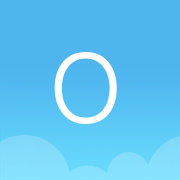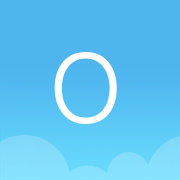计算机视觉需要大量的标注图像来执行各类任务,ImageNet 的成功就在于其巨量的标注图像。近日,MIT 的计算机科学和人工智能实验室(CSAIL)开放了图像标注工具 LabelMe 的源代码,我们可以使用该工具创建定制化标注任务或执行图像标注。同时,CSAIL 开放此工具的源码有助于进一步开发出更高效的标注方式和工具,有助于机器视觉的进一步发展。
在该网址我们可以找到可在服务器上安装的 LabelMe 图像标注工具源码。LabelMe 是一个用于在线图像标注的 Javascript 标注工具。与传统图像标注工具相比,其优势在于我们可以在任意地方使用该工具。此外,它也可以帮助我们标注图像,不需要在电脑中安装或复制大型数据集。
下载
我们可以在该网址直接下载源码压缩文件:https://github.com/CSAILVision/LabelMeAnnotationTool/archive/master.zip
或者,使用以下命令直接复制该 GitHub 项目:
$ git clone https://github.com/CSAILVision/LabelMeAnnotationTool.git
目录
-
Images:图像所在文件夹。
-
Annotations:标注所在文件夹。
-
Masks:分割掩码所在文件夹(scribble mode)。
-
Scribbles:scribble 所在文件夹(scribble mode)。
-
tool.html:LabelMe 标注工具的主网页。
-
annotationTools:源码目录。
-
annotationCache:临时文件地址。
-
Icons:网页所用图标。
快速操作指南
1. 将 LabelMe 标注工具代码放在网页服务器上(网页服务器配置要求见下文)。
2. 在命令行上运行:
$ make
这将设置 perl 脚本需要的全局变量。注意:如果我们移动代码位置,那么我们必须重新运行「make」来刷新全局变量。
1. 在「Images」文件夹内创建一个子文件夹,将我们的图像放在该文件夹内。如:「Images/example_folder/img1.jpg」。确保所有的图像的扩展名为「.jpg」,文件夹/文件名由字母和数字构成(即不包含空格和其他字符)。
2. 使用网页浏览器前往以下 URL 地址:http://www.yourserver.edu/path/to/LabelMe/tool.html?collection=LabelMe&mode=f&folder=example_folder&image=img1.jpg
3. 标注图像。点击「show me another image」前往下一个图像。
4. 现在,你所作出的标注将出现在「Annotations」文件夹内。
网页服务器要求
在网页服务器上设置 LabelMe 工具,需要执行以下操作:
-
运行 Apache 服务器(Ubuntu 配置说明:https://github.com/CSAILVision/LabelMeAnnotationTool/blob/master/UBUNTU.md,Windows 配置说明:https://github.com/CSAILVision/LabelMeAnnotationTool/blob/master/WINDOWS.md)
-
在 Apache 内启用 authconfig,使服务器侧(包括 SSI)能够运行。这使得 SVG 能够发挥作用。这一步最常出现错误,所以务必确保这一步正常运行。
-
运行 perl/CGI 脚本,这是第二大容易出现错误的地方。
-
确保 php5 和 libapache2-mod-php5 库已安装。我们可以运行以下代码在 Linux 上运行它们:
$ sudo apt-get install php5 libapache2-mod-php5
如果无法绘制多边形(polygons),那么检查该网页是否为「application/xhtml+xml」网页(火狐浏览器可以通过 Tools->Page Info 查看)。如果不是,确保 SSI 已启用(查看上文「在 Apache 内启用 authconfig」)。
确保我们的图像拥有对网页服务器的读取权限,「Annotations」文件夹中的多个文件夹拥有写入权限。此外,「annotationCache/TmpAnnotations」也需要写入权限。
该标注工具的特点
下面是我们能在整个标注工具内使用的统一资源定位符变量:
-
mode=im:仅展示图像和画布(不展示除图像外的其他东西)。
-
mode=mt:Mechanical Turk 模式。
-
mode=f:点击「next image」按钮,进入该文件夹下的下一张图像。
-
mode=i:点击「next image」按钮,在 LabelMe 默认集合中随机打开下一张图像。
-
mode=c:进入集合中的下一张图像(集合通过 dirlist 设置)。
-
username=johndoe:为标注会话设定用户名。
-
collection=LabelMe:使用默认 LabelMe 集合列表,设置一个新的集合列表请查看下文。
-
folder=MyLabelMeFolder:LabelMe 中图像储存的文件夹。
-
image=image.jpg:需要标注的 LabelMe 图像
-
objects=car,person,building:当弹窗询问用户对象的名称,用户可以从下拉式菜单中(例 car、person、building)选择一个对象。
-
scribble=false:关闭 scribble 模式。
-
objlist=visible:该命令控制右侧的对象列表可见或不可见,不可见应该设置为「objlist=hidden」。
-
actions=n:控制用户可以执行的操作,如果需要设置任何我们希望执行的操作,需要使用下列的属性组合。例如,我们可以设置「actions=rmd」来允许执行重命名、修改控制点和删除操作。默认情况下,「actions=n」。下面展示了所有可执行的操作:
n:创建和编辑新的多边形(polygons)
r:重命名已存在的对象
m:在已存在的对象上修改控制点
d:删除已存在的对象
a:允许所有的操作
v:仅查看多边形,不允许编辑
e:允许查看新的和之前标注过的对象
n:仅允许查看新的对象
d:允许查看新的和已删除的对象
a:允许查看所有的对象(新的、已存在的和已删除的)
以下为 Mechanical Turk 模式下的设置:
-
mt_sandbox=true:使用 Mechanical Turk 沙盒模式。该模式可以在 Mechanical Turk 上进行调试,我们可以设置该变量以确保每一部分都能运行。
-
N=5:标注者至少需要标注 5 个多边形。使用 N=inf 设置,标注者可任意多地标注样本。
-
mt_intro=http://yourpage.com (http://yourpage.com/):我们可以使用该变量定制化地设定标注者所能看到的指令。默认情况下将为标注者提供以下指令:http://labelme2.csail.mit.edu/Release3.0/annotationTools/html/mt_instructions.html
-
mt_instructions=Place your instructions here:我们可以定制化标注者在标注任务上方看到的一行指令。默认情况下,指令为:请尽可能多的使用对象标注该图像。
我们可以使用以下命令行创建需要标注的图片集:
$ cd ./annotationTools/sh/
$ ./populate_dirlist.sh
这将在「./Images」文件夹内创建一个所有图像的列表,列表在「./annotationCache/DirLists/labelme.txt」文件内。
之后,我们可以使用以下 URL 地址(http://www.yourserver.edu/path/to/LabelMe/tool.html?collection=labelme&mode=i)标注集合内的图像。我们可以通过在命令行中运行下列命令,创建一个包含特定文件夹的集合:
$ cd ./annotationTools/sh/
$ ./populate_dirlist.sh my_collection.txt example_folder
该列表出现在「./annotationCache/DirLists/my_collection.txt」内部。我们可以使用以下 URL 地址标注集合内的图像:http://www.yourserver.edu/path/to/LabelMe/tool.html?collection=my_collection&mode=i。